Иногда антивирус становится большей проблемой, нежели вирусы – так можно сказать про утилиту McAfee. Если вам не повезло и вы купили ноутбук на Windows 10, и там изначально предустановлен антивирус McAfee, и вы не хотите использовать эту программу, то ее нужно удалить. Но удаление антивируса – это не такая простая задача. В этой статье вы узнаете, как удалить антивирус McAfee на Windows 10.
Удаление McAfee с компьютера полностью
Как правило, McAfee не используется, но пользователи просто забывают про него. В результате, утилита во-первых, занимает место на жестком диске, а во-вторых, грузит систему. Иногда даже возникает конфликт между McAfee и другим антивирусом, который вы хотите установить. Поэтому, если вы не пользуетесь McAfee, то его нужно удалить.
Перед этим, можете постараться познакомиться с этим антивирусом, ведь он не настолько плох. Возможно его замена – , или другая антивирусная программа, покажется вам еще хуже.
Удаление происходит аналогично удалению любой программы – через панель управления. Но этим оно не ограничивается. Антивирус обязательно оставит следы в реестре. Далее вам необходимо скачать , или любой аналог из разряда программ , и очистить реестр от следов McAfee. После такой процедуры, необходимо перезагрузить устройство и лишь после этого можно считать, что McAfee полностью удален с Windows 10. И вы можете устанавливать другой антивирус, например .
Как удалить McAfee полностью в WIndows 10, 8.1 и Windows 7
Удаление McAfee при помощи утилиты
Компания разработчик антивируса McAfee, позаботилась о пользователях, и выпустила официальную утилиту, которая целиком и полностью удалит McAfee с вашего Windows 10 устройства. Вы можете скачать утилиту с официального сайта по этой ссылке . Далее, вам необходимо разместить программу на рабочем столе и запустить ее. Процесс удаления отнимет около 2-ух минут, после чего ОС автоматически перезагрузится, и вы полностью избавитесь от McAfee.

Замена для McAfee
Но совсем без антивируса пользоваться компьютером нельзя. Поэтому, выберите любой вариант из списка . Но будьте внимательны, если вы решите установить прожорливый , то устройство начнет работать гораздо медленнее. В этом случае нужно выбирать только из тех антивирусов, что подходят . Например, можете выбрать . А если у вас будут проблемы с удалением МакАфи, то вот краткая видео инструкция, на примере удаления этой утилиты на Windows 8, но концепция удаления на Windows 10, схожая:
- Полезные программы для Windows 10
Некоторые программы и утилиты не удаляются полностью с вашего компьютера даже после процедуры деинсталляции: они оставляют временные файлы, которые хранятся в разных директориях. Чтобы удалить эти файлы и очистить дисковое пространство, вам придется прибегнуть к нескольким методам сразу. Такое часто случается с антивирусами: они хранят некоторые данные с настройками на вашем компьютере на случай, если вы решите установить этот софт снова. Если вы решили сменить антивирус McAfee на новый либо случайно загрузили его, при установке других программ, следуйте инструкции ниже и вы обязательно сможете удалить McAfee полностью.
Как удалить McAfee: сотрите основной продукт
Деинсталляцию основного вашего продукта от McAfee можно произвести тремя способами: через специальный софт для очистки компьютера, в меню удаления программ Windows, через деинсталлятор в папке программы. В зависимости от вашей ситуации и возможностей, вам могут подойти разные пути.
Как удалить McAfee средствами Windows
- Зайдите в панель управления через “Пуск” в проводнике.
- Здесь вы увидите раздел “Программы”, а под ним подраздел “Удаление программы”. Нажмите на подраздел.

- В списке отыщите продукт от McAfee Security, нажмите на него. Кликните на кнопку “Удалить/Изменить” в верхней части программы.

- Предупреждающее окошко призвано напомнить вам, что удаление вируса может повредить безопасности компьютера. Если вы по-прежнему намерены удалить McAfee, нажмите “Удалить”.

Как удалить McAfee через программу очистки
У многих пользователей на компьютере установлен софт, который позволяет быстро удалять программы, чистить кэш, убираться в файлах. За пример будет взята программа CCleaner, которая обладает всеми перечисленными свойствами.
- Зайдите в программу и отыщите вкладку “Tools” в левом меню программы.

- В данной вкладке находятся все программы, приложения и утилиты, которые вы установили на компьютер. Найдите McAfee и нажмите на кнопку “Run Uninstaller” в правой верхней части экрана.

- Дождитесь, пока софт удалится. Это займет пару минут, в зависимости от производительности вашего компьютера.

Как активировать деинсталлятор McAfee в корневой папке
По умолчанию, папка с программой находится по такому пути:
- Компьютер – Диск С – Program Files
Если вы не изменяли путь при установке, то именно здесь окажется деинсталлятор. Зайдите в папку программы.

Дважды кликните по приложению “Uninstall”.
Вы увидите предупреждающее окошко, в котором нужно нажать “Удалить”.

Как удалить остатки продуктов McAfee
Любым способом, который вы выбрали выше, был стерт основной продукт на вашем компьютере. То есть, теперь у вас нет антивируса McAfee, веб сканеров и прочих программ, однако, во многих директориях осталось множество временных файлов, которые засоряют ваш реестр, кэш и другие папки. Чтобы полностью очистить компьютер от McAfee, попробуйте алгоритм ниже.
Разработчик McAfee предлагает другой свой продукт под названием “Consumer Products Removal “. Она распространяется бесплатно и призван удалить остатки любых продуктов McAfee. Программа не требует установки, её нужно только скачать и запустить.
- Пройдите на страницу утилиты https://service.mcafee.com и отыщите ссылку посреди текста на MCPR. Пройдите по ней, и скачивание начнется автоматически.

- MCPR будет находиться в скачанных файлах. Чтобы запустить процесс, дважды кликните по утилите.
- Поставьте пункт выбранным “Agree” и нажмите на кнопку “Next”.

- Вам предстоит ввести несложную капчу на английской раскладке. Снова нажмите “Next”.

- Удаление всех сопутствующих компонентов займет около пяти минут.

- После окончания процедуры, вы увидите такое окно, которое напоминает вам, что нужно перезагрузить компьютер, чтобы деинсталляция завершилась окончательно. Последуйте совету и перезагрузите устройство.

- Не забудьте удалить программу очистки McAfee на своем компьютере в папке загрузок. Так как она не требует установки, вы сможете легко стереть ее, просто кликнув правой мышкой и выбрав пункт “Удалить”.
- Будьте внимательней, когда устанавливаете различные программы на свой компьютер, так как иногда разработчики предлагают сопутствующий софт. Например, вы могли загрузить McAfee случайно, когда обновляли продукты Adobe Reader на своем компьютере: вы просто забыли убрать нужную галочку на сайте компании Adobe. Не забывайте, что у вас должен быть установлен антивирус на компьютере, если вы удалили прежний.

McAfee – продукт из разряда полезных, но навязчивых. Да, он защищает ваш компьютер, но проблема в том, что установить вы его могли случайно. А если при этом уже используете другой антивирус, то это может привести к некорректной работе обеих программ.
К слову, даже если McAfee – единственный антивирус, после его удаления установка других иногда не удаётся. Это связано с остаточными файлами, которые нужно «подчистить». Сейчас разберёмся с тем, как это делать.
Общая информация
Если вы не знаете, как именно данный продукт оказался на вашем компьютере, то, скорее всего, вы случайно установили его в комплекте с другой программой. Например, при установке Adobe Flash Player на сайте в качестве «бонуса» предлагается и то, с чем мы теперь имеем дело. Если забыть снять галочку, ПО будет установлено в довесок.
Вторая ситуация – это когда на некоторые ноутбуки уже при покупке предустановлен какой-то набор программ, в числе которых часто оказывается и McAfee. У него существует несколько модулей, которые распространяются таким образом. Но все они объединены в McAfee LiveSafe Internet Security, поэтому на его примере мы и рассмотрим процедуру удаления. Она одинакова как для Windows 7, так и для более современной Windows 8.
Стандартный метод
Используем 2 программы:
Эта утилита хороша тем, что если по каким-то причинам удалить программу «по-простому» не получается, то на помощь приходит опция «Force Uninstall Wizard». Для её работы достаточно указать папку с программой, которую требуется удалить (чаще всего это C:Program FilesMcAfee), и нажать «Next».

PU будет сканировать долго, т.к. «прочешет» весь реестр и все системные файлы, чтобы вычистить всё, что попадётся. Запаситесь терпением.

По окончании процесса снова запускаем MCPR и смотрим, найдёт ли она какие-то следы антивируса. Если нет – всё сделано, если да – позволяем ей их стереть.
Т.к. McAfee действительно является антивирусом, то с его удалением не возникает проблем. На самом деле, это очень неплохое решение для защиты компьютера, проблема лишь в его агрессивной рекламе. Многие достойные продукты (Яндекс.Браузер, Амиго и т.п.) заслужили нелюбовь пользователей именно за счёт подобной саморекламы.
При установке новой антивирусной системы, у пользователей периодически возникают трудности. Чаще всего это связано с неполным удалением предыдущего защитника. При деисталляции программы стандартными средствами Виндовс, все равно остаются различные хвосты, которые в дальнейшем и вызывают проблемы. Для удаления программы полностью используются различные дополнительные методы. Рассмотрим такое удаление на примере защитника McAfee.
1. Заходим в «Панель управления» , находим «Установка и удаление программ» . Ищем McAfee LiveSafe и жмем «Удалить» .

2. Когда закончится удаление, переходим ко второй программе. Находим McAfee WebAdviser и повторяем действия.

После деинсталляции этим способом, программы удалятся, а различные файлы и записи реестра останутся. Поэтому, теперь нам необходимо перейти к следующему пункту.
Очистка компьютера от лишних файлов
1. Выбираем программу для оптимизации и очистки компьютера от мусора. Мне очень нравиться Ashampoo WinOptimizer.
Запускаем его функцию «Оптимизация одним кликом» .

2. Удаляем лишние файлы и записи реестра.
Используя эти два способа, легко удалить McAfee с Windows 8 полностью с компьютера и устанавливать новый антивирус. Кстати удалить Макафи с Виндовс 10 можно точно также. Для более быстрой деинсталляции всех продуктов McAfee, можно воспользоваться специальной утилитой McAfee Removal Tool.
Удаление с помощью McAfee Removal Tool
Для того, чтобы удалить MczAfee с Windows 7, 8, 10 необходимо выполнить следующие действия.
1. Скачиваем и запускаем утилиту. Открывается главное окно программы с приветствием. Жмем «Next» .

2. Соглашаемся с лицензионным соглашением и продолжаем.

3. Вводим надпись с картинки. Обратите внимание, что вводить их нужно учитывая регистр. Если буква большая, то так и пишем. Далее начинается процесс автоматического удаления всех продуктов McAfee.

В теории, после использовании этого способа удаления, McAfee должен быть полностью удален с компьютера. По факту, некоторые файлы все же остаются. К тому же после использования McAfee Removal Tool, второй раз установить антивирус McAfee я не смог. Решил проблему используя Ashampoo WinOptimizer. Программа почистила все лишнее и McAfee без проблем установился заново.
Еще одним недостатком утилиты, является невозможность выбрать удаляемый продукт. Деисталлируются сразу все программы и компоненты McAfee.
Мой список полезных антивирусных программ и утилит недавно пополнился сканером McAfee Security Scan Plus . Если верить многочисленным отзывам в сети, эта программа McAfee Security Scan Plus претендует на серьезные позиции среди лучших средств для ликвидации вредоносного ПО и предотвращения несанкционированного доступа к компьютерным устройствам.
После покупки мной ноутбука Sony я обнаружил в установленных программах антивирус McAfee. Мне стало интересно, что это такое McAfee Security Scan Plus и как им пользоваться.

Как показала практика, McAfee Security Scan Plus очень любят разработчики компании Sony. Они устанавливают эту программу в любой подходящей новинке — в ноутбуках, планшетах или в смартфонах. А сам бренд McAfee, в свою очередь, является детищем всем известного гиганта Intel, что является важным плюсом.
Преимущества и возможности:
- Утилита McAfee Security Scan Plus весит всего 8 Мб и быстро устанавливается на компьютер. Сразу же после инсталляции можно приступать к проверке.
- Эта программа подходит для операционных систем Windows, начиная от 7 версии.
- Можно поработать с расписанием, настроив регулярность проверки. Информация об угрозах выводится в форме нейтральных всплывающих окон без раздражающих сигналов.
- Про необходимость слежения за обновлениями можно забыть: McAfee Security Scan Plus обновляется в автоматическом режиме при наличии подключения к Интернет.
- Отдельно отмечу удобный и очень простой интерфейс.
Если говорить о качестве проверки, то и здесь представленный легковесный софт продемонстрировал отличную эффективность.
- Во-первых, эта утилита McAfee Security Scan Plus моментально «словила» пропущенный до этого Dr.Web CureIt! троян.
- Во-вторых, сканер не замедляет во время проверки работу компьютера и не «ссорится» с другими антивирусными программами, что не скажешь про указанный выше Dr.Web. И не менее приятный момент состоит в том, что McAfee Security Scan Plus — это абсолютно бесплатный продукт.
Немного бесплатного сыра
Свободный статус данной утилиты объясняется отнюдь не тягой разработчиков McAfee к альтруизму. Фишка в том, что при использовании сканера мне постоянно поступали предложения обновиться или испробовать дополнительные возможности антивирусного продукта McAfee Security Scan Plus.
Про инструкцию удаления похожей программы я писал ранее, вот ссылка Reimage Repair что это за программа .
Следовательно, бесплатная программа McAfee Security Scan Plus — это в первую очередь грамотно продуманный рекламный инструмент и уже потом антивирусное средство. Несмотря на маркетинговые уловки разработчика, я рекомендую скачать и установить McAfee Security Scan Plus тем пользователям, которые не любят обременять себя сложными настройками и дорогостоящими подписками.
Как удалить McAfee Security Scan Plus

Удалить программу McAfee Security Scan Plus можно стандартным способом:
- Заходим через меню «Пуск» в «Панель Управления».
- Переходим в раздел «Удаление программ».
- В появившемся перечне программного обеспечения находим McAfee Security Scan Plus и, выбрав название сканера правой кнопкой мыши, нажимаем «Удалить/Изменить».
- После запуска программы деинсталляции, нужно подтвердить удаление.
- Закрываем окно и перезагружаем компьютер.
В заключение отмечу, что эта программа McAfee Security Scan Plus мне понравилась, и я даже осмелюсь рекомендовать ее друзьям и читателям. Этот сканер послужит оптимальным решением с точки зрения союза минимальных системных требований и качества проверки.
Источник: viws.ru
Mcafee security scan plus удаление. McAfee Security Scan Plus — что это за программа и нужна ли она
Сегодня операционные системы Windows являются самыми популярными в мире. Поэтому большинство крупных производителей ПК, таких как Acer, ASUS, Lenovo, Dell, HP и множество других выпускают на рынок компьютеры с предустановленной Windows 8 и дополнительным программным обеспечением.
Под дополнительным программным обеспечением подразумеваются антивирусы и фирменные утилиты производителей ПК. Наиболее часто производители устанавливают на компьютеры антивирусное ПО компании McAfee. Сейчас существует множество антивирусных продуктов, полюбившихся пользователям ПК. Покупая компьютер с восьмеркой и продуктами McAfee, пользователи в силу полюбившегося антивируса пытаются заменить McAfee на любимый антивирус. В этом материале мы подробно рассмотрим удаление и замену антивирусных программ McAfee, чтобы у вас не будет возникать вопроса — не могу удалить McAfee.
Удаление антивирусных продуктов McAfee в Windows 8
Сейчас эта компания выпускает такие антивирусные продукты:
- Total Protection;
- LiveSafe;
- Internet Security;
- WebAdvisor;
- AntiVirus Plus.
Рассмотрим подробное удаление LiveSafe и WebAdvisor. Для этого необходимо перейти в окно удаления программ. Перейти в него можно через «Панель управления » или с помощью окна «Выполнить», в которой необходимо ввести команду appwiz.cpl
Приложение можно запустить с помощью клавиш Win + R .

Из рисунка видно, что в системе установлены LiveSafe и WebAdvisor . Напротив приложения LiveSafe кликнем правой кнопкой мыши и нажмем кнопку «Удалить/Изменить ».

Должно появится окно программы деинсталляции.

Ставим все галочки, как на рисунке и нажимаем кнопку Удалить . После этого начнется процесс деинсталляции.

В завершающем окне деинсталлятор для окончательного удаления попросит перезагрузить компьютер. Поэтому нажимаем кнопку Перезагрузить сейчас .

После перезагрузки LiveSafe и WebAdvisor полностью удалятся с вашего компьютера.
Если у вас установлены другие продукты McAfee, то процесс их удаления идентичен тому, который показан в примере.
Замена антивирусного ПО McAfee
Выбор антивирусного ПО в наши дни достаточно велик. Если вы имели дело с полюбившимися вами антивирусами, то смело скачивайте свежую версию этого антивируса с сайта разработчика и устанавливайте его. Сейчас предпочтительно ставить антивирусное ПО, которое включает в себя кроме антивирусника, фаервол и проактивную защиту . Наиболее интересными представителями комплексной защиты являются такие программы:
- Outpost Security Suite Pro;
- Kaspersky Internet Security;
- OMODO Internet Security.
В нашем примере мы установим комплексный антивирусный пакет COMODO Internet Security. Этот антивирус имеет все виды комплексной защиты, а также является бесплатным. Скачать COMODO Internet Security можно на сайте www.comodo.com.

Скачав установочный пакет, запустите его. В появившемся окне можно включить или отключить дополнительные меры безопасности, которыми располагает антивирус COMODO.


Также нажимаем кнопку Вперед > и попадаем в окно настроек «Элементов Яндекса».

Если вы не хотите устанавливать «Элементы Яндекса» на свой ПК просто отключите все галочки и нажмите Согласен. Установить , после чего начнется инсталляция COMODO Internet Security на ваш компьютер.
После установки, кроме комплексной антивирусной защиты COMODO Internet Security, на компьютер также установится Chromodo Browser и COMODO GeekBuddy. Chromodo Browser является защищенным браузером от компании COMODO, который работает на движке WebKit. COMODO GeekBuddy представляет собой программу чат, в которой вы можете связаться с технической поддержкой антивируса, решить проблемы с работой программы или разобраться с вредоносным ПО на вашем ПК. Если вам не нужен защищённый браузер или чат с поддержкой, то вы можете отключить их установку в инсталляторе.
Удаление продуктов McAfee на Windows 10
Допустим вы купили новый ноутбук или стационарный компьютер c предустановленной операционной системой Windows 10 и антивирусным ПО McAfee. В этом случае удаление антивирусного ПО McAfee с 10 версией операционной системы аналогично примеру, описанному выше. Поэтому при удалении на Windows 10, вы практически не заметите отличия от деинсталляции антивирусного ПО McAfee на восьмерке.
Итог
Если вам не нужно предустановленное ПО McAfee, то полностью удаляйте его и устанавливайте антивирус, к которому давно привыкли. К тому же процесс деинсталляции ПО McAfee не вызовет особых трудностей даже у начинающих пользователей ПК. Кроме этого не забывайте, что антивирусная защита очень важна, поскольку она может оградить вас от вирусов и вредоносного программного обеспечения.
Как удалить McAfee полностью, видео
При установке новой антивирусной системы, у пользователей периодически возникают трудности. Чаще всего это связано с неполным удалением предыдущего защитника. При деисталляции программы стандартными средствами Виндовс, все равно остаются различные хвосты, которые в дальнейшем и вызывают проблемы. Для удаления программы полностью используются различные дополнительные методы. Рассмотрим такое удаление на примере защитника McAfee.
1. Заходим в «Панель управления» , находим «Установка и удаление программ» . Ищем McAfee LiveSafe и жмем «Удалить» .

2. Когда закончится удаление, переходим ко второй программе. Находим McAfee WebAdviser и повторяем действия.

После деинсталляции этим способом, программы удалятся, а различные файлы и записи реестра останутся. Поэтому, теперь нам необходимо перейти к следующему пункту.
Очистка компьютера от лишних файлов
1. Выбираем программу для оптимизации и очистки компьютера от мусора. Мне очень нравиться Ashampoo WinOptimizer.
Запускаем его функцию «Оптимизация одним кликом» .

2. Удаляем лишние файлы и записи реестра.
Используя эти два способа, легко удалить McAfee с Windows 8 полностью с компьютера и устанавливать новый антивирус. Кстати удалить Макафи с Виндовс 10 можно точно также. Для более быстрой деинсталляции всех продуктов McAfee, можно воспользоваться специальной утилитой McAfee Removal Tool.
Удаление с помощью McAfee Removal Tool
Для того, чтобы удалить MczAfee с Windows 7, 8, 10 необходимо выполнить следующие действия.
1. Скачиваем и запускаем утилиту. Открывается главное окно программы с приветствием. Жмем «Next» .

2. Соглашаемся с лицензионным соглашением и продолжаем.

3. Вводим надпись с картинки. Обратите внимание, что вводить их нужно учитывая регистр. Если буква большая, то так и пишем. Далее начинается процесс автоматического удаления всех продуктов McAfee.

В теории, после использовании этого способа удаления, McAfee должен быть полностью удален с компьютера. По факту, некоторые файлы все же остаются. К тому же после использования McAfee Removal Tool, второй раз установить антивирус McAfee я не смог. Решил проблему используя Ashampoo WinOptimizer. Программа почистила все лишнее и McAfee без проблем установился заново.
Еще одним недостатком утилиты, является невозможность выбрать удаляемый продукт. Деисталлируются сразу все программы и компоненты McAfee.
Программа для корректного и бесследного удаления всех продуктов McAfee. Утилита полностью удаляет из системы выбранные программы данного производителя ПО вместе с временными файлами, файлами восстановления, файлами хранилища, а также чистит системный регистр от следов пребывания продукта McAfee в системе. Продукты McAfee – это программы для обеспечения безопасности операционной системы и данных с жёсткого диска и других носителей информации персонального компьютера. Программа обладает удобным интерфейсом, который будет интуитивно понятен даже неопытным пользователям. К сожалению, на данный момент не реализована поддержка программы на русском языке.
В большинстве случаев, удаление антивирусной программы из консоли панели управления Windows или через любую программу деинсталлятор, не возможно. Всё дело в том, что антивирусное ПО и программы защиты имеют специфику повышенной защиты собственных файлов от удаления (эта мера необходима для защиты самих антивирусов, поэтому они блокируют запросы на удаление собственных файлов или процессов даже из системы, которые поступают от пользователя).
Ввиду этого, разработчики антивирусного ПО вынуждены выпускать дополнительные программы по удалению антивирусных приложений. Приложение McAfee Consumer Product Removal Tool помогает корректно и бесследно удалять из системы все продукты защитного ПО от McAfee. Приложение самостоятельно производит поиск.
Определяет установленное оборудование и запрашивает у пользователя подтверждение бесследного удаления ПО. После удаления антивирусной защиты McAfee из системы требуется обязательная перезагрузка системы. Программа поддерживается 32х/64х разрядными операционными системами Windows.
Множество пользователей замечают на своём рабочем столе программу, которую никогда не устанавливали — . Часто она идёт параллельно с другими приложениями, в том числе китайскими. Возникают вопросы, что это за приложение, полезно ли оно и стоит ли удалять?
McAfee: что это за программа
Изначально рассмотрим McAfee Security что это за программа? – Это утилита, которая выполняет функцию защиты от вирусов. Антивирусный сканер является полезной и нужной вещью в любой операционной системе, так как обильное распространение вирусов часто приводит к краху системы. В это же время такой «гость» очень навязчивый, ведь установился без разрешения пользователя.

Подобные приложения попадают в систему 2-я путями:
- При помощи бандлинга – это способ, когда вместе с другой программой, устанавливаются дополнительные приложения. Чтобы реже сталкиваться с проблемой нужно проверять все параметры при установке, хоть это и не является 100% гарантией чистой инсталляции;

- Используя вирусы – сегодня распространены вирусы, которые загружают на ПК множество приложений. Система начинает страдать от десятка нежелательных программ. В случае ручного удаления навязчивых утилит, вирус может восстанавливать их.
Учитывая навязчивый способ распространения антивируса, становится очевидно, что пользователь захочет удалить его. Особенно важно это сделать, если система начала сильно зависать, скорее всего установлено 2 антивирусных продукта. В зависимости от метода попадания McAfee в Windows различается и способ удаления.
Как отключить McAfee
Возможно антивирус McAfee в будущем ещё пригодится и нет необходимости его полностью удалять. Существует возможность просто отключить сканирование системы, тогда сама программа будет инсталлирована, но работать до ручного запуска не будет. Это отличный вариант для дополнительной защиты от вирусов, если подобных приложений в системе нет.
- Развернуть трей (в нижнем правом углу есть стрелочка, левее времени) и нажать на значок антивируса, выглядит как буква M на красном щите;
- Далее клик на «Изменить параметры»;
- Нажать на «Сканирование в реальном времени»;

- Откроется окошко, где нужно нажать на «Отключить», затем следует выбрать, когда действие вступит в силу. Самые быстрые способы – после перезагрузки или через 15 минут;

- Снова нажать на значок McAfee в трее и в «Изменить параметры» выбрать «Межсетевой экран»;
- Клик на «Выключить» и выбрать способ.

Теперь, если потребуется запустить приложение, нужно будет выполнить аналогичные действия, только активировать работу антивируса.
Как удалить McAfee
Особого труда в том, как удалить McAfee с Windows на самом деле нет, так как процедура стандартная, но есть некоторые подводные камни. Для простого удаления программы можно воспользоваться функцией системы.
Удаление возможностями Windows:
- Клик на Пуск, затем «Панель управления»;
- Выбрать «Программы и компоненты»;
- Выделить программу и клик сверху «Удалить».

Альтернативный вариант заключается в нахождении McAfee через поиск и использования файла Uninstall, результат будет идентичный.
К сожалению, данного метода может быть недостаточно, так как из-за остаточных файлов в системе другие антивирусы отказываются устанавливаться, выдавая ошибки или указывая наличие других систем защиты.
McAfee как удалить полностью? Для качественной работы системы нужно полностью очистить её от следов пребывания антивируса. В будущем McAfee уже не сможет каким-либо способом навредить пользователю или стабильности Windows.
Стандартных методов Windows для данной задачи будет недостаточно, придется использовать решения сторонних разработчиков. Лучшие приложения ниши – это iOBit Uninstaller, Revo Uninstaller, MCPR. Для примера возьмём iOBit Uninstaller.
- Загрузить приложение https://ru.iobit.com/advanceduninstaller/ ;

- Обнаружить антивирусный сканер и выделить его левым кликом;
- Снизу нажать на кнопку «Uninstall»;
- Покажется окно с предложением создать точку восстановления, желательно выполнить;
- Затем запустится стандартный процесс удаления;
- На конечной стадии сканер iOBit проверит все хранилища ПК на остатки удаленного антивируса и очистит их.

В общем данного подхода должно хватить для полноценного удаления программы, существует только один важный нюанс, который может свести все усилия на нет – это активная работа вирус.
Удаление вируса
Данная ситуация встречается реже, но всё же бывает, когда McAfee попал в Windows при помощи вируса. Более продвинутые варианты вредоносного кода обладают функцией не только загрузки, но и дальнейшего контроля приложений. Таким образом после удаления, через несколько часов или дней, антивирус может снова появиться в системе.
Для устранения подобной проблемы придется сразу после деинсталляции навязчивой программы воспользоваться качественным антивирусом, желательно лицензионным. Единственная трудность – это долгий период проверки, лучше запускать сканирование на ночь. Подойдут решения от Kaspersky, NOD32 и т.д.
От пользователя требуется только установить один антивирус, большинство платных решений имеют демоверсии, и запустить сканирование. Обычно данный пункт находится прямо на главной странице приложения или нужно перейти во вкладку «Проверка».

В следующие разы, при установке программ рекомендуем соблюдать особую осторожность, чтобы снова не столкнуться с проблемой. Особенно важно в момент инсталляции обратить внимание на пункт «Ручная установка», он практически всегда неактивен, а выделен значок «Полная установка (рекомендуется)». Если установить радио-точку на ручной способ, будет развернут список, какие программы будут добавлены в систему без ведома пользователя.
Если у Вас остались вопросы по теме «McAfee: что это за программа и как её удалить», то можете задать их в комментариях
Свежие записи
- Мультивибратор на транзисторах
- Ремонт светодиодных прожекторов своими руками: диагностика и устранение поломок Самостоятельный ремонт светодиодной матрицы
- Так же предлагаю аддон на оружие из Counter strike: Source
- Блютуз динамик своими руками
- Как «скрестить» стационарный телефон с мобильным, сэкономив на звонках
- Рабочие ключи для IObit Malware Fighter
- Explay Alto: описание, характеристики, фото и отзывы Технические характеристики explay alto
- Проблема: видео на YouTube не заполняет экран полностью
Источник: olegshein.ru
Как удалить МакАфи с Виндовс 10: 5 способов полной деинсталляции антивируса

Виндовс устроена так, что удалить рабочую программу нельзя. Поэтому перед удалением отключите ее. Как это сделать? На Windows 10 нажмите «Win X», выберите: 
Закройте процессы со значком антивируса. 
Приступаем к удалению.
Что такое macafee и как он появляется компьютере
История разработки антивируса MacAfee началась в 1980 году. В начале софт представлял собой небольшую утилиту, которая сканировала операционную систему на предмет вредоносного кода.
В данный момент McAfee выпускает следующие продукты:
- McAfee AntiVirus Plus. Данный антивирус ориентирован для домашнего использования. В нем используется ограниченный функционал — присутствует только сканер и проактивная защита. Срок лицензии может кончиться в течение 3 месяцев. В большинстве случаев именно он скрыто устанавливается на персональный компьютер вместе с другим программным обеспечением.
- McAfee Internet Security Safe. Полноценный антивирус с большим количеством функций. Здесь есть сканер, перехватчик DDOS-атак, проактивная защита, сейф паролей, лайф система фишинга. В основном попадает на компьютер при установке стороннего софта.
Как попадает McAfee на компьютер через инсталляцию стороннего софта (на примере установки Adobe Flash Player):
- Скрытая установка программ через сторонний софт именуются — бландингом. При скачивании какой-либо утилиты и ее инсталляции, может появиться рекламный модуль, где пользователю будет предлагаться поставить программу на персональный компьютер. Из-за невнимательности многие пропускают данный пункт, сочтя его за простой рекламный баннер. Чтобы установка не произошла, нужно внимательно изучить данный модуль и снять отметку в специальном чекбоксе, чтобы не инсталлировать на ПК данную утилиту.
- Корпорация Adobe, при скачивании флэш-плеера, предлагает своим пользователям установить антивирусный защитник MacAfee. После перехода на страницу загрузки, в специальном блоке «Дополнительное предложение» появляется информация о том, что будет произведена инсталляция антивирусного сканера. Чтобы программа не попала на ПК, нужно просто снять отметку с чекбокса.
Что это такое и откуда появляется
McAfee представляет собой антивирус, который не пользуется большим спросом. Основной причиной этого является подход к его популяризации: попасть на компьютер утилита может через другие скачиваемые приложения или, что еще удивительнее, через вирусы. Зная это, люди начинают крайне негативно относится к данной программе.
Следует обратить внимание на то, что утилита может самостоятельно себя установить даже при наличии другого защитника. В таком случае особенно важно ее удалить: наличие нескольких антивирусов на одном устройстве всегда приводит к нестабильной работе системы.
Ccleaner
Еще одно стороннее ПО, созданное специально для удаления лишних программ. Как только вы скачаете и установите CCleaner на свой компьютер, обратитесь к алгоритму:
- Запустите CCleaner.
- Перейдите в раздел «Инструменты», а затем – «Управление программами».
- Найдите в списке МакАфи и нажмите на кнопку «Деинсталлировать».
Помните, что для удаления остатков приложения одной деинсталляции мало. Обязательно прочтите заключительный пункт материала, в котором рассказывается об избавлении от мусора.
Альтернативный вариант
Если указанный выше способ вам не подходит, с задачей неплохо справится программный пакет Auslogics BoostSpeed. После запуска программы запустите инструмент Uninstall Manager. Выберите в списке антивирус Mcafee и нажмите кнопку «Удалить» в верхней части интерфейса.
После этого в главном окне Auslogics запустите инструмент Registry Cleaner. В выпадающем списке выберите вариант «Сканировать и исправить». Если за антивирусом остались какие-то «хвосты» в реестре, утилита их уберет.
Если нужны подробности в картинках, то этой программой я уже удалял Avast в этой статье. Делаете все то же самое, только с нашим сегодняшним героем.
И финальный штрих — запустите сканер в главном окне BoostSpeed и удалите весь обнаруженный мусор. После перезагрузки компа никаких следов после МакАфи не останется.
Также советую почитать «Онлайн антивирус сканер без скачивания»(скоро появится на блоге). Буду признателен всем, кто расшарит этот пост в социальных сетях. До завтра!
Версии mcafee
Перед началом удаления Макафи с вашего ПК, определитесь с тем, какая версия защитника установлена:
- AntiVirus Plus – простой вариант утилиты с минимальным набором функций;
- Internet Security – для создания системы безопасности пользователя на компьютере и в сети;
- Total Protection – полноценный антивирус с защитой от фишинга;
- LiveSafe – продвинутая версия Макафи. Доступна только по платной подписке.
Чем проще разновидность McAfee, тем меньше файлов она хранит на вашем ПК. Посмотреть версию можно в главном окне программы. Как правило, в шапке указывается полное название продукта. Еще один способ узнать версию – открыть окно «Установка и Удаление программ» и поискать наименование утилиты.
Вместо вступления
Mcafee — компания солидная, однако это не самый честный игрок на рынке программного обеспечения, так как использует «серые» методы распространения своих приложений. Часто при установке программы, скачанной на файлообменнике или варезнике, пользователь обнаруживает, что в комплекте идет антивирус или брандмауэр Mcafee.
Также разработчики заключили договор с производителями ноутбуков — например, Леново, HP, Asus или Acer. При покупке нового девайса можно обнаружить, что там уже есть рассматриваемое ПО.
Ничего не имею против этой программы, однако предпочту сам решать, какой антивирус использовать. Такие методы не добавляют авторитета разработчикам и ставят его в один ряд с Mail Ru Group и почившим в бозе браузером Амиго.
К счастью, удалить Mcafee Livesafe гораздо проще, чем упомянутый браузер. Давайте рассмотрим, как это сделать.
Восстановление файлов из карантина
В случае занесения нужных доверенных файлов в карантин достаточно просто восстановить их. Разберёмся, как это делается:
- Открываем антивирус, кликаем по иконке параметров и выбираем пункт «Элементы в карантине».
- Выбираем нужный объект, кликаем на нём и нажимаем на кнопку «Восстановить». В нашем случае в карантин не было занесено ни одного файла.
- Закрываем окно и проверяем нужный файл. Теперь он должен быть доступен.
В случае если антивирус мешает установке какого-либо программного обеспечения или, например, игры, можно просто отключить его на определённое время.
Второй способ

Перейдите в директорию с установленным антивирусом. Запустите программу деинсталлятор.
Нажмите кнопку «Remove».
Использование mcpr
Разработчики предусмотрели специальную программу McAfee Consumer Product Removal Tool, созданную специально для удаления продуктов компании с компьютера. Поэтому вы можете воспользоваться MCPR в качестве альтернативы:
- Запустите MCRP.
- Примите пользовательское соглашение.
- Введите символы, отображенные в капче.
- Подтвердите деинсталляцию.
:/> Где находится Панель управления виндовс 7, 8 — как пользоваться
На заметку. Также некоторые версии программы имеют название McAfee Removal Tool, но при этом, с функциональной точки зрения, не отличаются от MCPR.
Несмотря на то, что результат будет точно такой же, как и при выполнении деинсталляции другими методами, вариант с McAfee Consumer Product Removal Tool выглядит наименее удобным. Проблема заключается в необходимости установки дополнительного софта, что потребует определенного количества памяти на накопителе.
Как избавиться от mcafee security scan plus
Если в работе бесплатного Макафи — сканера McAfee Security Scan Plus — больше нет необходимости, его можно удалить, используя встроенные в софт функции. Для этого нужно следовать представленному ниже алгоритму. Он подходит для разных версий винодовс, в том числе для windows 7, 8, 10.
- Нужно зайти в папку, в которую была установлена программа Макафи. По умолчанию, если не было выбрано иного, путь выглядит так: C:Program FilesMcAfee Security Scan.
- Запустить программу, позволяющую удалить Макафи (uninstall.exe).
- На экране компьютера появится предупреждающее сообщение о том, что дальнейшие действия приведут к удалению McAfee Scan и периодическая диагностика больше проводиться не будет. Для продолжения следует кликнуть «Remove» или «Cancel» для отмены процедуры.
- Начнется процесс деинсталляции утилиты Макафи. Он продлится максимум 1 минуту.
- Последний шаг – выйти из приложения кликом «Close».
Как он появляется на компьютере
Наличие в системе той или иной утилиты не всегда означает, что пользователь собственноручно устанавливал их. И речь не только о вредоносных троянах, которые появляются без воли владельца компьютера и ноутбука.
Даже такие необходимые программы как антивирусы (например, бесплатный антивирусник Макафи) могут быть инсталлированы на ПК или ноут без непосредственного участия.
Продукты McAfee часто предустанавливаются на новые ноутбуки. Производители техники тесно сотрудничают с разработчиками антивируса Макафи и защищают будущих покупателей от хакерских атак.
Дополнительный софт — бесплатный McAfee — может появиться в качестве рекомендуемого программного обеспечения при загрузке других утилит, например, Adobe Flash Player.
Как удалить mcafee средствами самого windows
Чтобы удалить антивирус, сначала попробуйте один из стандартных способов, перечисленных ниже. Разработчик рекомендует не пропускать этот шаг.
- Нажмите «Пуск» → «Параметры» → «Приложения». Выберите в списке программ McAfee, нажмите «Удалить» и следуйте инструкциям деинсталлятора.
- Наберите в поиске Windows «Панель управления», откройте её и выберите «Программы и компоненты». В списке приложений кликните дважды по значку McAfee и следуйте инструкциям деинсталлятора.
После удаления обязательно перезагрузите компьютер.
Как удалить программу c помощью revo uninstaller
Для того чтобы удалить Макафи с Windows 10 (и других версий виндовс), можно воспользоваться специальной утилитой Revo Uninstaller. Это особенно актуально для особых сборок софта, например, McAfeeSiteAdvisor.
Процесс в этом случае будет разделен на четыре действия.
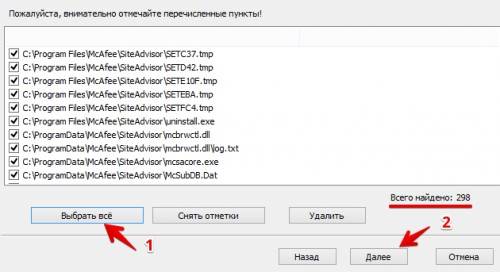
- Запуск Revo Uninstaller. В разделе «Деинсталятор» следует выбрать приложение для удаления и начать процесс кликом на кнопку с изображением корзины.
- Выбрать режим работы программы. Рекомендуем «Продвинутый режим», он обеспечивает наиболее полную очистку, включая скрытые файлы MaсАfee.
- Указать объекты Макафи, подлежащие удалению с ПК. Кликнуть «Удалить».
- После того, как пользователь выразит свое согласие с соглашением, ему будут показаны файлы Макафи, которые предполагается также стереть с жесткого диска. Для упрощения выбора предусмотрена функция «Отметить все». Переход к следующему этапу осуществляется кнопкой «Далее».
Важно! Необходимо внимательно проверить выведенные директории, чтобы не допустить случайного применения действий Revo Uninstaller к другим программам, а не только к Макафи. Это может привести к нарушению их работы.
Отключение антивируса через «диспетчер задач»
Windows устроена таким образом, что невозможно удалить работающую программу. Принцип «нельзя срубить сук, на котором сидишь» возведён разработчиками «Окон» в абсолют. Именно по этой причине, прежде чем удалять антивирус, его нужно отключить от работы.
Причём простая остановка действий внутри интерфейса защитника не даст результат — программа по-прежнему будет выполняться, пусть и без основных задач. Для закрытия всех процессов антивируса лучше всего использовать системную утилиту «Диспетчер задач».
- На клавиатуре нажимаем Win X, а в выпавшем меню щёлкаем мышкой по пункту «Диспетчер задач».

- Если среди директорий находится папка с названием McAfee, выделяем её кликом мыши и удаляем комбинацией клавиш Shift Delete.

- Находим и выбираем в списке программ продукты McAfee, после чего кликаем «Деинсталляция».

- Далее переходим по ссылке «Удаление программы».
Открываем ссылку «Удаление программы» - В списке программ выбираем продукт с названием McAfee и щёлкаем кнопку «Удалить» над списком программ.
Выделяем программы McAfee из списка и нажимаем «Удалить» - Пользуясь подсказками программы деинсталлятора, удаляем программу с ПК.
Пользуясь подсказками программы деинсталлятора, удаляем программу с ПК - Повторяем процедуру для всех программ McAfee в списке.
Удаляем в реестре
Откройте редактор реестра . Нажмите «Ctr F». В форме для поиска, пропишите «McAfee», нажмите «Далее». 
Нажмите ПКМ по директории где найден результат, выберите: 
Выполняйте рассмотренные выше действия до тех пор, пока поиск в Проводнике не перестанет находить данные про антивирус. Перезагрузите ПК. 
Штатные средства ос
Чтобы удалить McAfee с компьютера, нажмите «Win R», пропишите команду: 
Перейдите: 
Выберите Макафи, далее: 
Если установлено несколько продуктов, начните удаление с основного. Например, Total Protection.
Пройдите все этапы удаления. Укажите, что необходимо деинсталлировать на ПК. 
После деинсталляции обязательно перезагрузите ПК.

Деинсталляция должна пройти успешно если не выполнялось никаких действий с папками до перезагрузки.